- Échangez la carte SIM pour le transfert des contacts d'un appareil Samsung à l'autre Samsung
- Transférer des contacts entre les appareils Samsung par une trousse à outils avec un clic
Échangez la carte SIM pour le transfert des contacts d'un appareil Samsung à l'autre Samsung
La carte SIM vous permet de transférer des contacts par la-échanger entre les deux appareils Samsung, le processus du transfert des contacts est très simple si vous avez fait une sauvegarde des contacts dans votre carte SIM du vieil appareil Samsung et la taille de la carte SIM va à votre nouveau Samsung
Étape 1. Dans l'ancien appareil Samsung, faire une copie des contacts sur la carte SIM.
Entrez-vous dans « Contacts » et recherchez l'icône « Plus » au coin de droite en haut, tapez sur « Paramètres » > « Importer / Exporter les contacts » > « Exporter » > « Exporter vers la carte SIM ».
Étape 2. Retirez la carte SIM de l'ancien appareil et insérez-la au nouvel appareil.
Étape 3. Dans le nouvel appareil Samsung : entrez dans « Contacts », cliquez sur l'icône « Plus » > « Importer les contacts »> « Importer à partir de la carte SIM ».
Transférer des contacts entre les appareils Samsung par une trousse à outils avec un clic
EelPhone Transfert De Téléphone est le choix optimal si vous êtes dérangé par les étapes compliquées, lesquels sont appliquées à la méthode ci-dessus. Il peut être bizarre de vous proposer Transfert De Téléphone, cependant, il est recommandable grâce à son fonctionnement efficace. Transfert De Téléphone vous permet de transférer non seulement les contacts, mais aussi vos photos, vos musiques, vos applications, vos notes, vos relevés notes d'appels, vos messages, vous documents, etc. lesquels sont certainement possibles d'être transférés vers un appareil de destination Samsung. Par exemple, les étapes ci-dessous vous aident à transférer des contacts par Transfert De Téléphone, par lesquelles vous avez pouvoir de transférer des données avec un clic.
Étape 1 : Démarrez Transfert De Téléphone sur l'ordinateur et sélectionnez la fonction « Migrer ».

Étape 2 : Quand vous êtes notifié, branchez les deux appareils Samsung à l'ordinateur par deux câbles USB. Le bouton « Echanger » vous permet de changer les positions des deux appareils s'ils ne sont pas propres.

Remarque : il faut assurer que l'appareil de source et de destination sont affichés dans les bons côtés que vous voulez.
Étape 3 : Choisissez le type de données que vous souhaitez transférer vers l'appareil Samsung de destination, dans ce cas, sélectionnez « Contacts », et vous avez également droit de choisir autres éléments pour les transférer de l'appareil de source (à gauche) vers l'appareil de destination (à droite). Vous pouvez aussi supprimer les données de l'appareil de destination avant le transfert par cocher la case « Effacer les données avant la copie » à côté de l'appareil Samsung de destination.

Étape 4 : Lorsque vous avez fait le choix, appuyez sur « Lancer la copie » pour annoncer le processus de transfert. Vous ne faites rien qu'attendez patiemment la fin du processus. Il faut garder la connexion des deux appareils Samsung pendant le processus. Dans certaines minutes, tous les éléments ce que vous avez coché seront transféré sur l'appareil Samsung de destination que vous avez assigné.
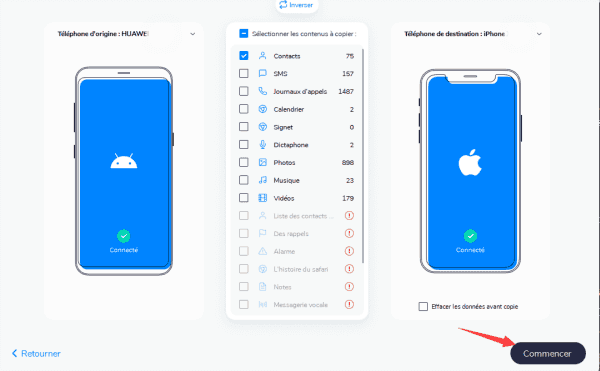
Marion Cotillard
Cet article a mise à jours en 01 Avril 2021

Merci
 Merci à votre commentaire!
Merci à votre commentaire!




